
Привет! В этой статье я расскажу тебе, как отключить экономию трафика на телефоне. Не волнуйся, объясню все простыми словами, чтобы даже неопытные пользователи смогли разобраться. Давай начнем!
- Что такое мобильный трафик
- Как посмотреть расход трафика на Android
- Где искать настройки трафика
- Как отключить экономию трафика на телефоне Android
- Отключаем экономию трафика в браузере
- Экономия трафика в других приложениях
- Как оптимально настроить ограничение трафика
Что такое мобильный трафик
Мобильный трафик – это, в общем-то, данные, которые твой телефон отправляет и получает через интернет. Когда ты заходишь на сайты, смотришь видео или отправляешь сообщения, твое устройство использует мобильный трафик.
Трафик измеряется в мегабайтах (МБ) или гигабайтах (ГБ). Ты можешь думать о нем как о виртуальном «рюкзаке» для данных. Все, что ты делаешь онлайн, забирает место в этом «рюкзаке». Когда рюкзак полон, то есть трафик заканчивается, тебе придется докупить дополнительный объем данных или ждать начала следующего месяца, чтобы снова иметь доступ к интернету.
Смарт ТВ Thomson T32RTL6030 (ANDROID).Часть 2.Обзор.
Твой оператор связи предлагает разные тарифы, каждый из которых включает определенное количество мобильного трафика. Когда ты выбираешь тариф, стоит обратить внимание на то, сколько трафика тебе необходимо для повседневного использования. Некоторым пользователям хватает 5 ГБ в месяц, а другим нужно 20 ГБ или даже больше.
Если ты заметил, что мобильный трафик заканчивается слишком быстро, можно попробовать сэкономить его. Например, подключиться к Wi-Fi, когда это возможно, и использовать приложения, которые сжимают данные, чтобы снизить их потребление.
Как посмотреть расход трафика на Android
Хочешь узнать, сколько мобильного трафика ты использовал на своем Android-телефоне? Ничего сложного!
- Открой «Настройки» на своем телефоне. Обычно это значок в виде шестеренки на главном экране или в списке приложений.
- Теперь найди раздел «Сеть и интернет». В нем ты увидишь настройки для подключения к интернету и контроль использования трафика.
- В разделе «Сеть и интернет» нажми на «Использование данных». Здесь ты увидишь график и статистику, показывающую, сколько трафика было использовано за определенный период времени.
- Ты можешь выбрать, какой период времени тебя интересует – за день, неделю или месяц. Просто выбери нужные даты, и система покажет тебе, сколько трафика было потрачено за это время.
- Если тебя интересует, какие приложения потребляют больше всего трафика, прокрути список вниз. Ты увидишь, сколько мегабайт или гигабайт потратил каждое приложение.
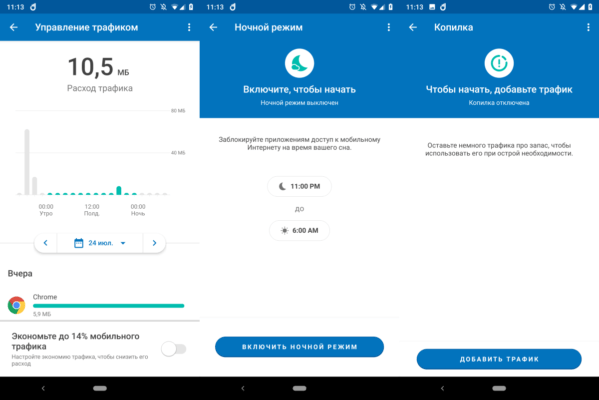
Где искать настройки трафика
Итак, тебе нужно найти настройки трафика на своем Android-телефоне. Вот шаги, которые тебе следует сделать, чтобы найти эти настройки:
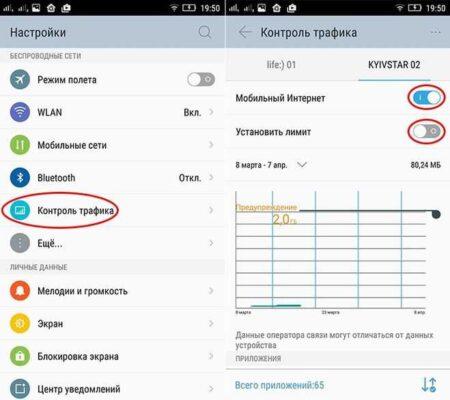
- Сначала открой «Настройки» на своем Android-устройстве. Значок «Настройки» обычно выглядит как шестеренка и находится на главном экране или в списке приложений.
- В «Настройках» найди раздел «Сеть и интернет». Здесь ты увидишь различные настройки связанные с интернетом, включая мобильный трафик.
- Теперь нажми на «Использование данных» в разделе «Сеть и интернет». Здесь ты сможешь управлять своим мобильным трафиком и отслеживать его расход.
- Если ты хочешь установить лимит мобильного трафика, нажми на «Установить лимит данных». Задай предельное значение, и телефон автоматически предупредит тебя, когда трафик приблизится к этому лимиту.
- Чтобы включить или отключить экономию трафика, нажми на «Экономия данных» и переключи переключатель в нужное положение. Включение экономии трафика поможет снизить его потребление и сэкономить деньги.
- Чтобы узнать, какие приложения используют больше всего трафика, просто прокрути список вниз, и ты увидишь расход данных для каждого приложения.
Как отключить экономию трафика на телефоне Android
Хочешь отключить экономию трафика на своем Android-телефоне? Не проблема! Вот пошаговое руководство, которое поможет тебе это сделать:
- Сначала открой «Настройки» на своем телефоне. Значок «Настройки» обычно выглядит как шестеренка и находится на главном экране или в списке приложений.
- Далее найди раздел «Сеть и интернет». Здесь ты увидишь настройки, связанные с интернетом, включая экономию трафика.
- Теперь нажми на «Использование данных» в разделе «Сеть и интернет». Здесь ты сможешь управлять своим мобильным трафиком и отслеживать его расход.
- Затем найди опцию «Экономия данных» и нажми на нее.
- В разделе «Экономия данных» ты увидишь переключатель, который позволяет включать и отключать эту функцию. Если переключатель зеленый и находится в правом положении, экономия трафика включена. Чтобы отключить экономию трафика, просто переключи его в левое положение. Когда переключатель станет серым, экономия трафика будет отключена.
Как отключить экономию трафика на Samsung
Отключить экономию трафика на телефоне Samsung – проще простого! Давай разберемся, как это сделать.
- Открой «Настройки» на своем Samsung-телефоне. Ищи значок шестеренки на главном экране или в списке приложений.
- В «Настройках» выбери раздел «Соединения» или «Сеть и интернет».
- Теперь нажми на «Использование данных».
- Здесь найди опцию «Экономия данных» и нажми на нее.
- В разделе «Экономия данных» увидишь переключатель. Просто переключи его в левое положение, чтобы отключить экономию трафика. Готово!
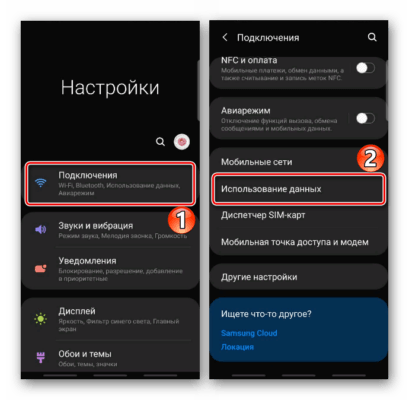
Как отключить экономию трафика на телефонах Realme
- Открой «Настройки» на своем Realme-телефоне. Найди значок шестеренки на главном экране или в списке приложений.
- В «Настройках» перейди в раздел «Сим-карта и мобильная сеть» или «Сеть и интернет».
- Теперь выбери «Использование данных».
- Здесь ты увидишь опцию «Экономия данных». Нажми на нее.
- В разделе «Экономия данных» найди переключатель и перемести его в левое положение, чтобы отключить экономию трафика. Вуаля!
Отключаем экономию трафика в браузере
Отключение экономии трафика в браузерах на Android-телефоне может быть полезным, если хочешь улучшить качество просмотра страниц и изображений. Рассмотрим, как отключить экономию трафика в популярных браузерах на телефоне Android.
- Открой приложение Chrome на своем телефоне.
- В правом верхнем углу нажми на три вертикальных точки, чтобы открыть меню.
- В выпадающем меню выбери «Настройки».
- Найди раздел «Экономия трафика» или «Lite-режим» и нажми на него.
- Переключи переключатель рядом с «Lite-режим» в левое положение, чтобы отключить экономию трафика.
- Открой Firefox на своем Android-телефоне.
- Нажми на три горизонтальных полоски в правом верхнем углу, чтобы открыть меню.
- Выбери «Настройки».
- Прокрути вниз до раздела «Производительность» и нажми на «Экономия данных».
- Отключи опцию «Включить экономию данных», переместив переключатель в левое положение.
- Открой Opera на своем Android-телефоне.
- В правом нижнем углу нажми на значок «О» для открытия меню.
- В меню выбери «Настройки».
- Найди раздел «Экономия данных» и нажми на него.
- Перемести переключатель рядом с «Опера мини» или «Опера турбо» в левое положение, чтобы отключить экономию трафика.
Экономия трафика в других приложениях
Отключение экономии трафика в других приложениях на Android-телефоне также может быть полезным для улучшения работы приложений. Рассмотрим, как отключить экономию трафика в некоторых популярных приложениях.
- Открой приложение WhatsApp на своем Android-телефоне.
- В правом верхнем углу нажми на три вертикальных точки, чтобы открыть меню.
- В выпадающем меню выбери «Настройки».
- Затем нажми на «Использование данных и хранилище».
- В разделе «Автоматическая загрузка медиа» выбери, в каких условиях (при подключении к Wi-Fi, мобильной сети или роуминге) приложение будет загружать медиафайлы. Это позволит контролировать расход трафика.
- Открой Instagram на своем Android-телефоне.
- Перейди в свой профиль, нажав на значок силуэта человека в правом нижнем углу.
- В правом верхнем углу нажми на три горизонтальные полоски и выбери «Настройки».
- Нажми на «Использование данных».
- Выключи опцию «Использовать меньше данных», переместив переключатель в левое положение.
- Открой приложение Facebook на своем Android-телефоне.
- В правом верхнем углу нажми на три горизонтальные полоски, чтобы открыть меню.
- Прокрути вниз и нажми на «Настройки и конфиденциальность», затем выбери «Настройки».
- Найди раздел «Медиа и контакты» и нажми на «Экономия данных».
- Переключи переключатель рядом с «Экономия данных» в левое положение, чтобы отключить функцию.
Как оптимально настроить ограничение трафика
Настройка ограничения трафика на Android-телефоне может помочь контролировать расход интернет-трафика и избежать перерасхода. Рассмотрим, как оптимально настроить ограничение трафика на телефоне Android.
Шаг 1: Определение лимита трафика Перед настройкой ограничения трафика необходимо определить, сколько трафика можно использовать за определенный период времени. Это может быть ежемесячный лимит, установленный интернет-провайдером, или просто ориентировочное значение, которое можно установить самостоятельно.
Шаг 2: Настройка ограничения трафика
- Открой «Настройки» на своем Android-телефоне.
- Найди раздел «Соединения» или «Сеть и интернет».
- Нажми на «Использование данных» или «Мобильные данные».
- В разделе «Использование данных» найди опцию «Ограничение трафика» и нажми на нее.
- Установи ограничение трафика, выбрав значение, которое не превышает установленный лимит.

Шаг 3: Настройка уведомлений о трафике Чтобы контролировать расход трафика, можно настроить уведомления о его использовании. Некоторые телефоны уже имеют уведомления о трафике, но если их нет, можно использовать сторонние приложения, такие как My Data Manager или GlassWire.
Шаг 4: Оптимизация использования трафика Чтобы сократить расход трафика, можно использовать оптимизаторы трафика, такие как Google Chrome Data Saver или Opera Max. Они могут сжимать данные перед отправкой и экономить до 50% трафика.
Итак, мы рассмотрели различные способы отключения экономии трафика на телефоне. Кроме того, мы рассмотрели оптимальную настройку ограничения трафика на телефоне, что поможет контролировать расход интернет-трафика и избежать перерасхода.
Помни, что отключение экономии трафика может увеличить расход трафика, что может привести к увеличению счета за интернет-услуги. Поэтому настройка ограничения трафика является важным шагом для контроля расходов.
Источник: kaktv.ru
Как свести к минимуму использование данных на Android и избежать превышения интернет-трафика?

Песня «Бесконечный контент» («Infinite Content») группы Arcade Fire очень точно обрисовала современную реальность. Интернет наводнен популярными видеороликами, твитами знаменитостей и эпическими компиляциями неудач, которые доступны по клику буквально «на ладони». Да, смартфоны сейчас официально являются нашими браузерами по выбору, и хотя они могут помочь развеять скуку, например, во время ожидания автобуса, за развлечение вы платите цену в рублях и сотнях рублей.
Каждый раз, когда вы заходите в приложение для того, чтобы посмотреть видео на YouTube, обновить статус в социальной сети или найти дорогу домой, мегабайты мобильных данных начинают растворяться, словно печенье в молоке. Если только вы не используете тарифный план с безлимитным интернетом (которые, обычно, достаточно дорогие), превышение лимита мобильных данных чревато вам большими счетами, черепашьей скоростью соединения или вообще отсутствием подключения к Интернету.
Что можно с этим сделать?
Самый простой способ – экономить трафик. Это проще, чем кажется, и вам не придется слишком сильно менять свои привычки – просто следуйте нашим советам ниже.
Отключите использование данных в фоновом режиме и push-уведомления
У приложений iOS и Android есть неприятная особенность потреблять трафик, когда вы даже не пользуетесь Интернетом. Кроме того, некоторые приложения периодически используют данные, чтобы уведомить вас о каком-либо событии (например, электронном письме).
Как отключить использование данных в фоновом режиме и уведомления на iOS (Apple)
Чтобы отключить использование данных в фоновом режиме, перейдите в «Настройки»> «Общие»> «Фоновое обновление приложений» и измените его на «Выкл.» или «Wi-Fi».
Чтобы отключить push-уведомления, откройте «Настройки»> «Уведомления»> выберите приложение> «Отключить уведомления».
Как отключить использование данных в фоновом режиме и уведомления на Android (Samsung, HTC, Google и т.д.)
Чтобы отключить фоновое использование данных, откройте «Настройки»>»Подключения»> «Использование данных»> «Экономия трафика».
Чтобы отключить push-уведомления, откройте «Настройки»> «Уведомления»> выберите приложение > «Отключить».
Что такое лимит трафика и как его изменить?
Dmitry50
Лимит трафика — это ограничение по скорости интернета. Допустим хорошая скорость интернета у меня 4 гб — лимит трафика. После прохождения этого порога скорость падает — проще говоря — медленный интернет. чтобы увеличить трафик, можно перейти на другой тариф или через провайдера подключить .
Xi-tauw
Лимит трафика — ограничение на максимально допустимое количество трафика в интернете. Чтобы изменить лимит обратитесь к тому, кто этот лимит поставил — к работодателю, начальнику, мужу или провайдеру, по ситуации.
Используйте Wi-Fi, где возможно
Казалось бы, это очевидно, но мы обычно забываем о миллионах бесплатных точек Wi-Fi по всему миру, которые чаще всего встречаются в ресторанах, кафе, общественных заведениях и магазинах. Кроме того, если есть возможность, используйте VPN, поскольку общедоступный Wi-Fi легко используется хакерами (и не используйте общественный WI-FI для передачи конфиденциальной информации, например, банковских реквизитов).
Если вы не знаете, где найти бесплатный Wi-Fi поблизости, существуют приложения, такие как Wifi Map, которые могут помочь в поиске. Таким образом, в следующий раз, когда вы выйдете из дома, вы можете подключиться к бесплатному Wi-Fi, вместо того, чтобы использовать мобильные данные.
Как экономить мобильный трафик на Android

Сейчас мобильный интернет стоит относительно недорого, но это не повод разбрасываться им налево и направо. Полный безлимит по-прежнему влетает в копеечку, и многие операторы, кстати, уже отказываются от подобной роскоши.
Большинство доступных тарифов являются условно-безлимитными, то есть дают определённое и довольно ограниченное количество трафика на день или месяц. Если превысить лимит, то скорость упадёт до уровня dial-up-модема и пользоваться интернетом станет невозможно.
Возможно, вы не укладываетесь в предоставляемый по тарифу объём или опасно приближаетесь к лимиту. Быть может, вы хотите сохранять некоторый запас трафика, чтобы воспользоваться им при острой необходимости. В любом случае уметь беречь мегабайты полезно, и сейчас мы расскажем, как это делать.
Избавьтесь от приложений-вредителей
Увеличенный расход трафика далеко не всегда связан с вашими аппетитами. Зачастую виновата неоправданная прожорливость отдельных приложений. Такие подлецы сидят в фоне и что-то постоянно передают-отправляют. Найти их можно с помощью стандартного инструмента, который встроен в любую актуальную версию Android.
- Зайдите в настройки Android.
- Выберите «Передачу данных».
- Выберите «Передачу мобильных данных».
Здесь вы увидите общий график расхода мобильного трафика, а под ним — рейтинг самых прожорливых жителей системы.
Чтобы умерить пыл отдельного приложения, тапните по нему и отключите фоновый режим. После этого хитрец не сможет принимать и отправлять данные в фоне.
Проблема в том, что для выявления мерзавцев надо понимать, каким является нормальный расход интернета для того или иного приложения. Очевидно, что браузер, потоковые сервисы музыки и видео, а также карты способны есть сотни мегабайт, а вот офлайн-ориентированным и работающим с малым количеством данных в этом списке делать нечего.
Настройте предупреждение и лимит трафика
- Зайдите в настройки Android.
- Выберите «Передачу данных».
- Выберите «Платёжный цикл».
Платёжный цикл — это дата, когда списывается абонентская плата. Обычно в этот же день даётся новый пакет интернета. Укажите его, чтобы система знала дату обнуления счётчика трафика.
- Включите «Настройку предупреждения».
- Выберите «Предупреждения».
- Укажите количество трафика, при достижении которого система сообщит вам об этом.
При желании жёстко ограничить расход трафика включите «Установить лимит трафика» и укажите значение, при достижении которого система отключит мобильный интернет.
Отключите обновление приложений через мобильную сеть
- Зайдите в настройки магазина приложений Google Play.
- Выберите «Автообновление приложений».
- Выберите вариант «Только через Wi-Fi».
Включите экономию трафика в Android
- Зайдите в настройки Android.
- Выберите «Передачу данных».
- Выберите «Экономию трафика».
После включения режима экономии трафика система запретит фоновый обмен данными для большинства приложений, что заметно сократит общее потребление трафика. Чтобы разрешить обмен данными в фоне для отдельных приложений в режиме экономии, тапните по соответствующему пункту.
Экономьте трафик с помощью Opera Max
Фактически приложение Opera Max делает то же самое, что и встроенный в Android режим экономии трафика, то есть блокирует фоновые данные, но выглядит при этом чуть приятнее и нагляднее.
Включите экономию трафика в отдельных приложениях
Любой нормальный разработчик, если его приложение работает с потенциально большими объёмами данных, позволяет оптимизировать расход трафика с помощью настроек. Например, почти все инструменты от Google умеют беречь драгоценные мегабайты мобильного интернета.
Google Chrome
- Зайдите в настройки Google Chrome.
- Выберите «Экономию трафика».
- Включите режим «Экономия трафика».
Помимо Google Chrome, режим экономии трафика предусмотрен в браузере Opera.
- Зайдите в настройки .
- Выберите «Общие».
- Включите режим «Экономия трафика».
Google Карты
- Зайдите в настройки «Google Карт».
- Включите «Только по Wi-Fi» и перейдите по ссылке «Ваши офлайн-карты».
Офлайн-карты позволяют экономить сотни мегабайт трафика. Обязательно скачайте область своего проживания и не забывайте добавлять области, которые планируете посетить в ближайшее время.
- Нажмите «Другая область».
- С помощью жестов перемещения и масштабирования выберите область для скачивания и нажмите «Скачать».
- Нажмите на значок-шестерёнку в правом верхнем углу меню «Скачанные области».
- Выберите «Настройки скачивания» и укажите «Только Wi-Fi».
Google Пресса
- Зайдите в настройки «Google Прессы».
- Выберите «Режим экономии трафика» и укажите «Вкл».
- В разделе «Скачивание» включите режим «Только через Wi-Fi».
Google Фото
- Зайдите в настройки «Google Фото».
- Выберите пункт «Автозагрузка и синхронизация».
- Найдите раздел «Использовать мобильный интернет» и отключите опцию для фото и видео.
Google Музыка
- Зайдите в настройки «Google Музыки».
- В разделе «Воспроизведение» понизьте качество при передаче по мобильной сети.
- В разделе «Скачивание» разрешите скачивать музыку только по Wi-Fi.
При необходимости разрешите воспроизведение музыки только по Wi-Fi.
«Google Музыка» умеет сохранять альбомы для прослушивания офлайн. Вы можете скачать музыку на устройство при наличии Wi-Fi и воспроизводить её без подключения к интернету.
- Перейдите к списку альбомов исполнителя.
- Нажмите на значок вертикального троеточия в правом нижнем углу альбома и в появившемся меню выберите «Скачать».
Google Фильмы
- Зайдите в настройки «Google Фильмов».
- В разделе «Потоковая передача по мобильной сети» включите «Показывать предупреждение» и «Ограничить качество».
- В разделе «Загрузки» выберите «Сеть» и укажите «Только через Wi-Fi».
Отключите «автовоспроизведение»
Facebook, Instagram и другие социальные сети делают все возможное, чтобы зацепить вас. Особенно хитроумный трюк – это автовоспроизведение видео, которое расходует ваши мобильные данные без вашего разрешения. К счастью, эти приложения дают вам возможность отключить эту функцию, поэтому просто перейдите к настройкам соответствующего приложения и отключите автовоспроизведение.
Надеемся, что эти советы помогут вам держать использование мобильных данных в рамках бюджета. Если же всё вышеперечисленное не помогает, вы можете полностью отключить мобильные данные в настройках вашего телефона. Это экстремальная мера, но учитывая количество точек бесплатных Wi-Fi, это действительно может быть решением проблемы.
Где посмотреть статистику трафика?
Заходим в Настройки – Подключения – Использование данных.

Как видим использование мобильного трафика за последний месяц – 0 мегабайт (я использовал только wi-fi). При этом у меня стоит предупреждение об использовании трафика сверх установленного порога 2 Гб. Это нужно, чтобы не слить все деньги на телефоне (а в международном роуминге не уйти в огромный минус). При достижении порога в 2 Гб трафика за последний месяц система выдаст предупреждение. А дальше можно перейти на домашний wi-fi.
Применительно к веб-сайтам
Ключевым показателем, отражающим популярность интернет-ресурса, является веб-трафик. Это сложное и объемное понятие, которое включает в себя:
- Количество уникальных посетителей;
- Среднее количество просмотров страниц на посетителя. Высокие значения данного показателя говорят о том, что «глубинные» материалы сайта востребованы аудиторией;
- Средняя продолжительность визита. Чем больше — тем лучше для владельцев ресурса. Это значит, что контент интересен юзерам;
- Длительность просмотра конкретной страницы;
- Время пиковых нагрузок на сайт. Позволяет распределить время на рекламные кампании и технические работы;
- Наиболее востребованные страницы;
- Точки входа — страницы, с которых посетители начинают знакомиться с материалами сайта;
- Точки выхода — самые непопулярные страницы, на которых долго не задерживаются пользователи. Эта информация позволяет избавиться от некачественных материалов или вычислить неработающие ссылки;
- Типичный путь — последовательность страниц от точки входа до точки выхода;
- Источники — другие сайты, откуда идет большая часть посетителей на данный ресурс.
Как подсчитать объем переданных данных?
Чтобы не попасть в неприятную ситуацию с исчерпанным лимитом, необходимо постоянно держать руку на пульсе. Делать это можно при помощи специальных программ для учета трафика:
- NetWorx
— позволяет собрать статистику сразу по нескольким сетевым подключениям. Имеется функция наглядного отображения полученных данных в виде графиков, таблиц и диаграмм. Есть возможность программирования действий в случае исчерпания лимита (например, полное отключение от сети); - BitMeter
— мощный, но бесплатный инструмент для анализа веб-данных. Наряду с типичными возможностями сбора статистики есть функциональность детального изучения конкретных действий (время скачивания файла и др.); - NetBalancer
— обладает возможностями, присущими антивирусам. Так, можно устанавливать приоритет для доступа в сеть определенным приложениям; - NetSpeedMonitor
— одна из самых простых и минималистичных утилит. Не занимает много места в памяти компьютера и выполняет лишь одну задачу — слежение за подключениями.
Указанные программы рассчитаны для работы в ОС Windows, однако аналогичные приложения имеются и для портативных устройств (Traffic Counter и другие).
Источник: dns-magazin.ru
Как убрать режим ограничения и экономии трафика на Андроид 11

Современные смартфоны становятся все умнее и умнее. Еще десяток лет назад даже простая звонилка, на которой стоял Play Market, уже называлась Smartphone-ом. Сегодня, конечно, эти требования выросли. Смартфоны способны оценивать ситуацию вокруг устройства, анализировать деятельность пользователей и даже контролировать расходы приложений, например, ресурсы интернет-трафика. Мы расскажем, как убрать ограничение на расход трафика в Андроид 11.
Для чего нужна данная функция
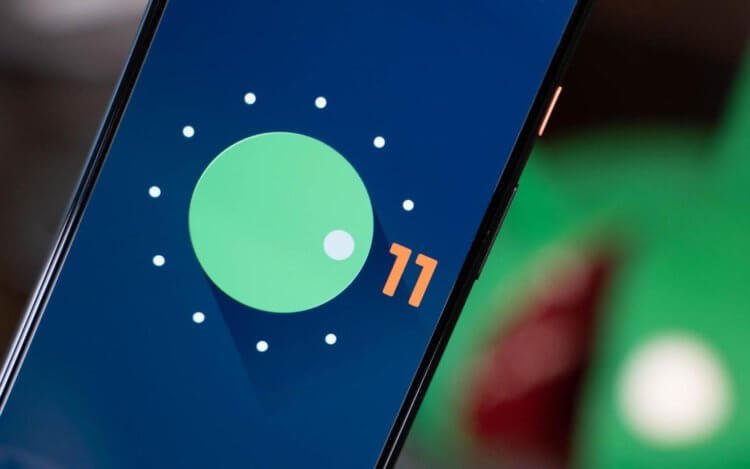
По самому названию легко определить предназначение встроенной в современные телефоны функции. С помощью нехитрых махинаций, а также жесткого контроля ресурсов, ОСAndroidограничивает расходы трафика при включенном мобильном интернете. Этот параметр легко настраивается. Например, на некоторых телефонах доступен выбор режима экономии от «Жесткий контроль» до «Нет ограничений». Принцип работы функционала выглядит следующим образом:
- Android анализирует активность каждого приложения на устройстве.
- После сканирования происходит оценка категории приложения.
- Если приложению критически важен доступ в интернет, то никаких ограничений не включается, приложению дозволяется тратить ресурсы в фоне. Например, навигаторы часто работают в фоне, а без интернета им никак.
- Если же приложение тратит ресурсы нерационально и отлично справляется без них, то встроенный сканер программным путем закроет приложение. Либо просто ограничит ему доступ к мобильному интернету.
Таким образом работает именно умный режим экономии. Так как пользователь имеет право редактировать настройки режима, он может либо усилить контроль, либо полностью убрать его. Примечательно, что в некоторых моделях экономия трафика отвечает только за принудительное отключение интернета при превышении нормы расхода.

Как убрать ограничение трафика на Андроиде
По задумке, функция контроля доступна на каждом Android. Но, учитывая, что у Андроида открытый исходный код, некоторые разработчики могли изначально отключить модуль, изменив код. Алгоритм действий для отключения режима на примере телефона «Самсунг»:
- Откройте настройки. Для этого опустите шторку уведомлений и кликните по значку шестеренки.
- Перейдите в раздел «Сеть и интернет».

- Выберите подраздел «Передача данных».
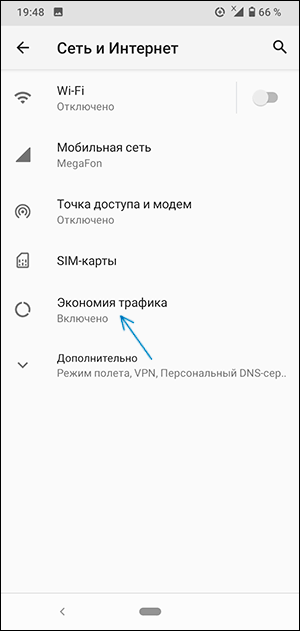
- Снимите галочку с пункта «Экономия трафика».

Готово. На устройствах всех моделей алгоритмы обычно схожи.
Надеемся, что эти методы помогли вам. Благодарим за прочтение.
Источник: it-tehnik.ru